
Bạn mơ hồ chưa biết cách cài đặt và kết nối Rank Math SEO vào website WordPress như thế nào? Rất đơn giản. Bạn chỉ cần làm theo bài hướng dẫn bên dưới đây.
Rank Math là một trong những plugin SEO tốt nhất cho WordPress. Công cụ này chủ yếu tập trung vào SEO Onpage và xử lý hầu hết các kỹ thuật SEO trên trang cơ bản và nâng cao. Với hơn 500.000 lượt cài đặt và nhiều tính năng hỗ trợ SEO miễn phí, Rank Math SEO hứa hẹn là một đối thủ xứng tầm với Yoast SEO.
Bạn hãy truy cập lần lượt các mục sau: Plugin → Cài mới (Add new).
Lúc này, nhập vào ô tìm kiếm từ khóa “Rank Math SEO” và tiến hành cài đặt plugin trên vào website.
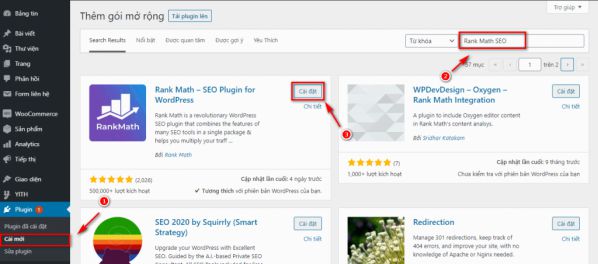 Sau khi cài đặt và kích hoạt plugin, bạn sẽ được chuyển hướng đến trang kết nối Rank Math SEO.
Sau khi cài đặt và kích hoạt plugin, bạn sẽ được chuyển hướng đến trang kết nối Rank Math SEO.
Nhấn chọn Connect Your Account và tiến hành kết nối tài khoản của bạn. Rank Math hỗ trợ 3 phương thức kết nối là tài khoản Facebook, tài khoản Google, tài khoản WordPress.com.
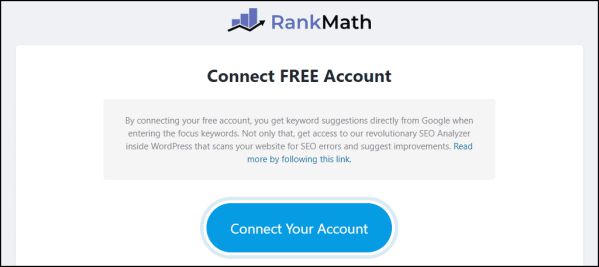 Sau khi kết nối thành công hãy nhấn OK, Rank Math sẽ điều hướng bạn đến trang thiết lập nhanh.
Sau khi kết nối thành công hãy nhấn OK, Rank Math sẽ điều hướng bạn đến trang thiết lập nhanh.
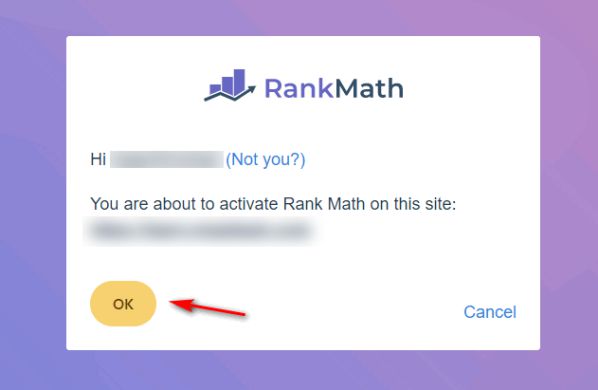 Tóm tắt:
Tóm tắt:
Bước 1: Tại bước này, bạn chọn vào Advanced và nhấn Start Wizard để bắt đầu thiết lập. Bước 2: Tích chọn vào Yoast SEO và nhấn Start Import để nhập các thiết lập cũ từ Yoast SEO sang Rank Math. Bước 3: Tại mục Your Site, bạn cần nhập những thông tin cơ bản của Website Bước 4: Tại mục Analytics, nhấn chọn Connect Google Services Bước 5: Tại mục Sitemaps, bạn hãy các mục dưới đây Bước 6: Tại mục Optimize SEO Tweaks, hãy bật các mục sau đây
Bước 1: Vào Advanced và nhấn Start Wizard để bắt đầu thiết lập
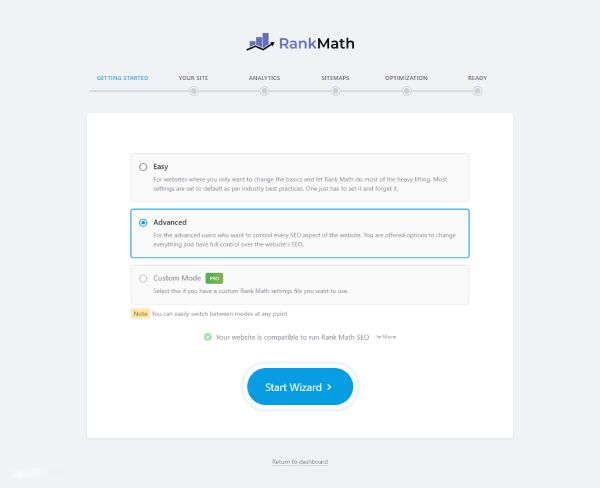 Bước 2: Tích chọn vào Yoast SEO và nhấn Start Import để nhập các thiết lập cũ từ Yoast SEO sang Rank Math
Bước 2: Tích chọn vào Yoast SEO và nhấn Start Import để nhập các thiết lập cũ từ Yoast SEO sang Rank Math
Lưu ý: Nếu website của bạn không sử dụng Yoast SEO thì nhấn Skip, Don’t import Now.
Sau khi quá trình Import hoàn tất, hãy nhấn Continue để tiếp tục.
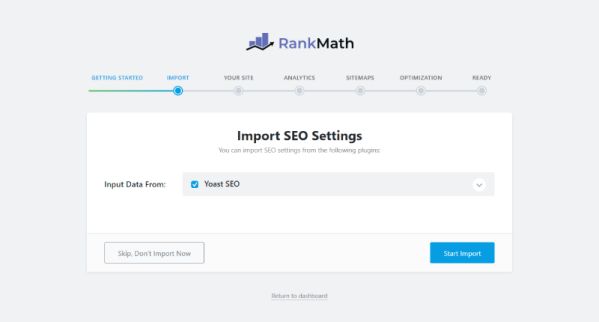 Bước 3: Tại mục Your Site, bạn cần nhập những thông tin cơ bản của website như sau
Bước 3: Tại mục Your Site, bạn cần nhập những thông tin cơ bản của website như sau
- Website Type: Chọn loại website của bạn. - Business Type: Chọn loại hình doanh nghiệp, bạn có thể điền là Oganization - Company Name: Điền tên doanh nghiệp của bạn - Logo for Google: Thêm Logo của doanh nghiệp để hiển thị với Google. - Default Social Share Image: Thêm ảnh mặc định khi chia sẻ bài viết trên trang mạng xã hội.
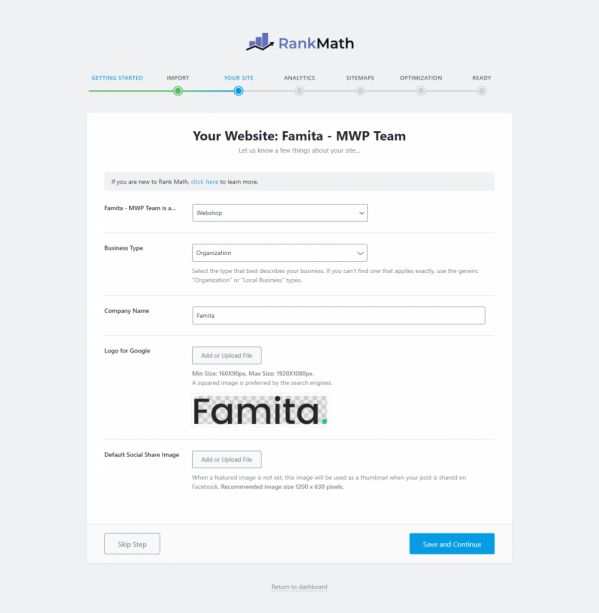 Bước 4: Tại mục Analytics, nhấn chọn Connect Google Services
Bước 4: Tại mục Analytics, nhấn chọn Connect Google Services
Bạn có thể kết nối hệ thống của Google như Goolge Search Console, Goolge Analytic, Google Adsense.
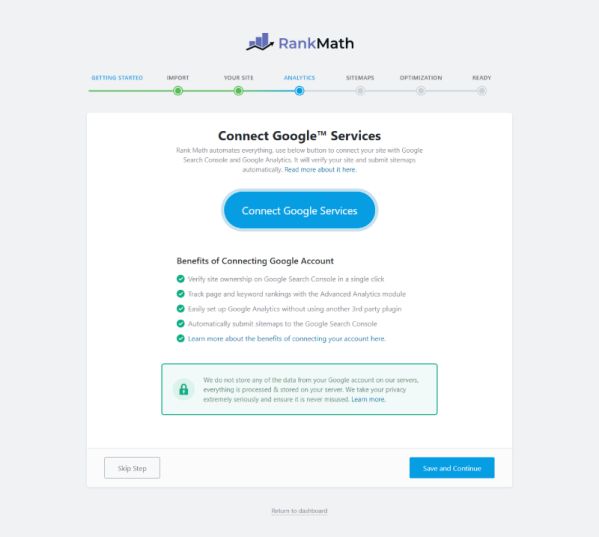 Bước 5: Tại mục Sitemaps, bạn hãy các mục dưới đây
Bước 5: Tại mục Sitemaps, bạn hãy các mục dưới đây
- Sitemap: Bật On để bật tùy chọn này. - Include Images: Bật On để thêm hình ảnh vào sitemap. - Public Post Type: Thêm các kiểu bài viết mà muốn đưa vào sitemap để Google index. - Public Taxonomies: Thêm các kiểu phân loại nội dung mà bạn muốn đưa vào sitemap, bạn nên đưa Category vào.
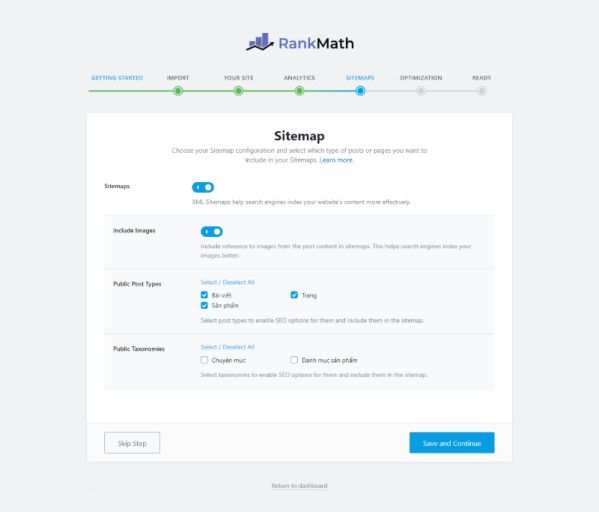 Bước 6: Tại mục Optimize SEO Tweaks, hãy bật các mục sau đây
Bước 6: Tại mục Optimize SEO Tweaks, hãy bật các mục sau đây
- Noindex Empty Category and Tag Archive: Các trang trong phần category (danh mục bài viết) và tag (thẻ bài viết) không có nội dung sẽ được đánh dấu là noindex để bot không truy cập. - Nofollow External Links: Bật tùy chọn này thì các liên kết bên ngoài (liên kết không cùng domain của website) sẽ được tự động thêm thẻ rel=nofollow để đánh dấu Google bot không quan tâm tới, cũng như không chia sẻ thứ hạng. - Open External Links in New Tab/Window: Mở tab mới khi click vào các link web bên ngoài, nhằm tránh thất thoát lượt truy cập ra bên ngoài.
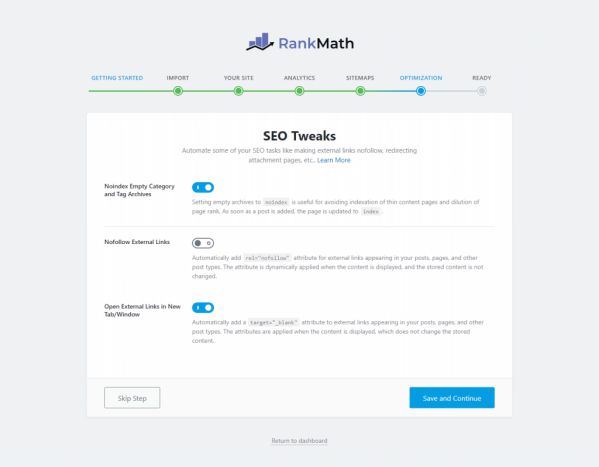 Thiết lập Advanced Options
Thiết lập Advanced Options
Sau khi thiết lập xong 6 bước trên, bạn hãy nhấn vào Setup Advanced Options để thiết lập các tùy chỉnh nâng cao.
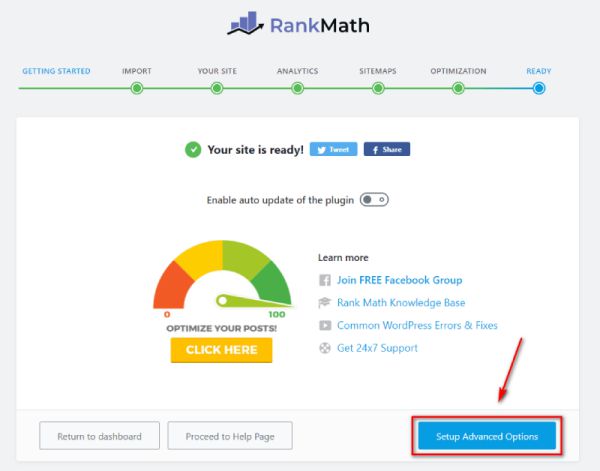 - Role Manager: Tính năng này cho phép bạn phân quyền cho các tài khoản trên website, được phép xem và thiết lập với Rank Math. (Trong bài viết này tôi sẽ không bật tính năng này.).
- Role Manager: Tính năng này cho phép bạn phân quyền cho các tài khoản trên website, được phép xem và thiết lập với Rank Math. (Trong bài viết này tôi sẽ không bật tính năng này.).
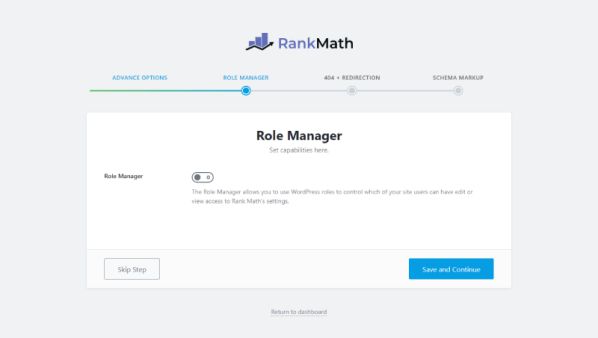 404 Monitor & Redirections: Mục này sẽ thống kê các link 404 và chuyển hướng các link bị lỗi trên trang web.
- 404 Monitor: Bạn không nên bật nếu đang sử dụng hosting/server yếu vì sẽ gây tốn tài nguyên.
- Redirections: Bạn cũng nên tắt nếu không bật 404 Monitor.
404 Monitor & Redirections: Mục này sẽ thống kê các link 404 và chuyển hướng các link bị lỗi trên trang web.
- 404 Monitor: Bạn không nên bật nếu đang sử dụng hosting/server yếu vì sẽ gây tốn tài nguyên.
- Redirections: Bạn cũng nên tắt nếu không bật 404 Monitor.
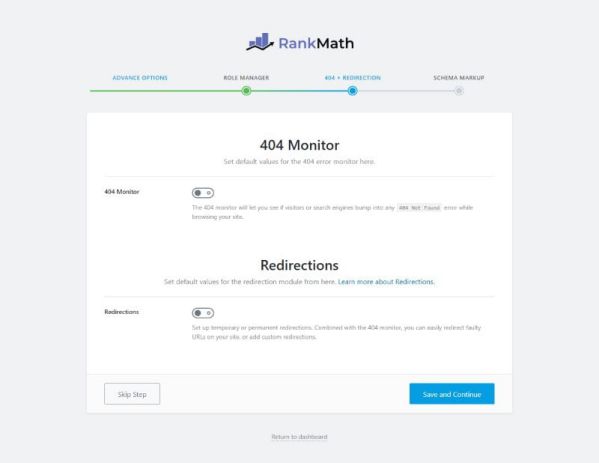 Schema Markup: Schema thêm siêu dữ liệu vào trang web của bạn, giúp kết quả tìm kiếm phong phú và nhiều lưu lượng truy cập hơn.
Schema Markup: Schema thêm siêu dữ liệu vào trang web của bạn, giúp kết quả tìm kiếm phong phú và nhiều lưu lượng truy cập hơn.
- Schema Type for Bài viết: Article - Article Type: Blog Post - Schema Type for Trang: Service - Schema Type for Sản phẩm: Product.
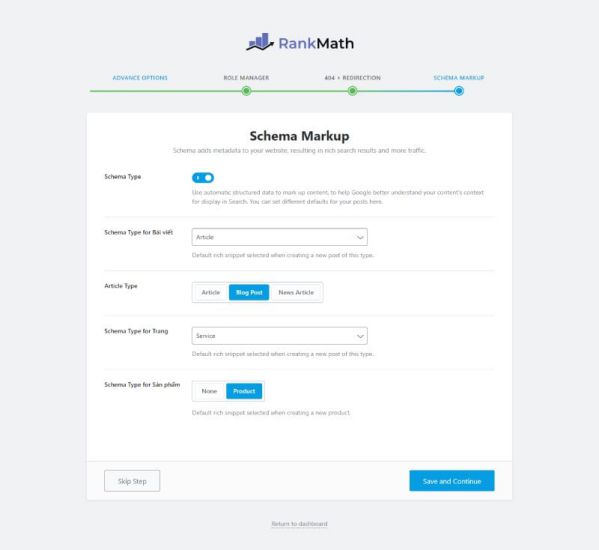 Tùy theo dạng website mà bạn hãy tùy chỉnh kiểu Schema cho từng post type sao cho phù hợp.
Tùy theo dạng website mà bạn hãy tùy chỉnh kiểu Schema cho từng post type sao cho phù hợp.
Chúng tôi đã hướng dẫn xong cách cài đặt và kết nối Rank Math SEO vào website WordPress rồi đó. Bây giờ thì bắt đầu thực hành và trải nghiệm plugin này thôi!
Nguồn bài: matbao
Tips: Tham gia Channel Telegram KDATA để không bỏ sót khuyến mãi hot nào